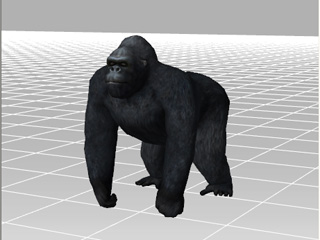

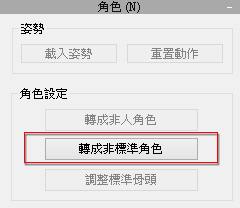
調整頁面會自動切換至角色化模式。
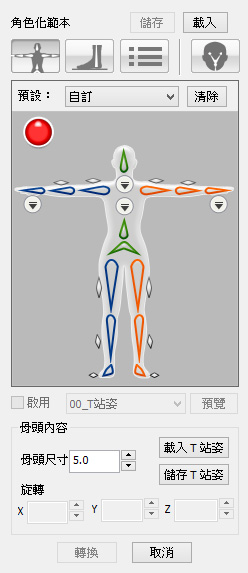
3DXchange 協助轉換不同 3D 軟體製作的角色成為 iClone .iAvatar 角色。轉進 iClone 後,可利用 iClone 的身體及臉部動態工具(包括臉部操控、無接縫動作、身體操偶、直覺操偶、及動態捕捉裝置)讓角色表演不同的表情和肢體動作。
開始本流程前,請先備妥下列已支援檔案格式的完整蒙皮角色:
|
支援的檔案格式 |
.vns(人形或含四肢的道具) .iProp(人形或含四肢的道具) .FBX .iAvatar(僅非人角色) |
由於一般自訂的角色多半是表皮一體成型的模型;雖然在轉換後能套用 iClone 的人類動作(*.iMotion)。然而,卻無法單獨針對上半身或下半身置換身體部位。
將自訂模型轉換成在 iClone 中使用的非標準角色之前,您必須先熟悉它的特性:
*請注意此流程主要用於轉換人形角色或含四肢的角色。
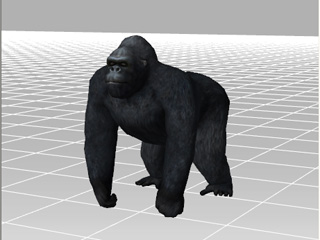

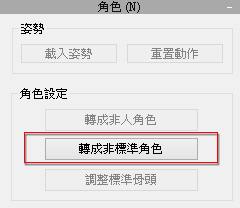
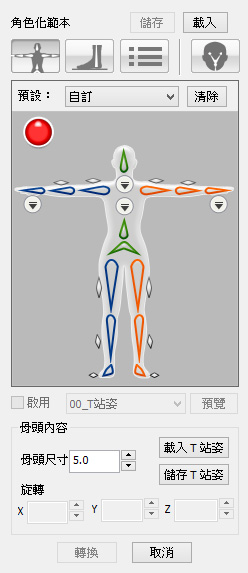
因為所有 iClone 的動作(*.iMotion)都根據 T 站姿,所以角色的姿勢必須調整為 T 站姿,一旦您套用 iClone 的動作就不會遇到任何肢體位移的問題。
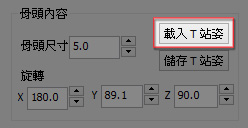
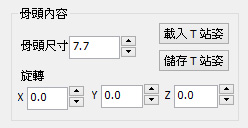
|

|
在 3DXchange 將自訂角色轉成非標準角色,其實是將自訂骨骼對應成標準的 iClone 骨骼,當套用 iClone 動作到自訂角色時,該角色會根據原始建立動作的標準骨骼而驅動。

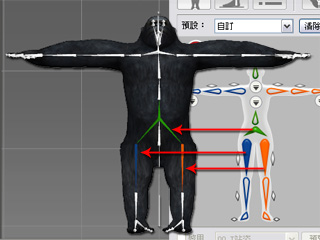
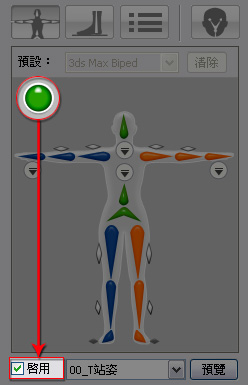
|
側視圖: |
正視圖: |
|

|
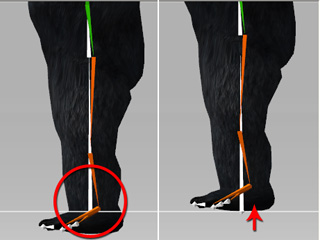
|
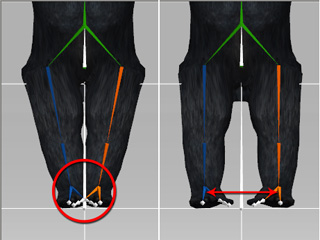
|
|
位移臀部將身體打直。 |
抬高角色的雙腳。 |
分開雙腳讓腿部伸直。 |
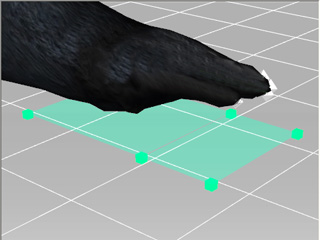
|

|
|
手部觸地範圍。 |
腳部觸地範圍。 |
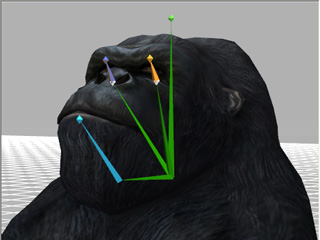
|
|
臉部骨頭已對應且備妥以利驅動產生表情。 |